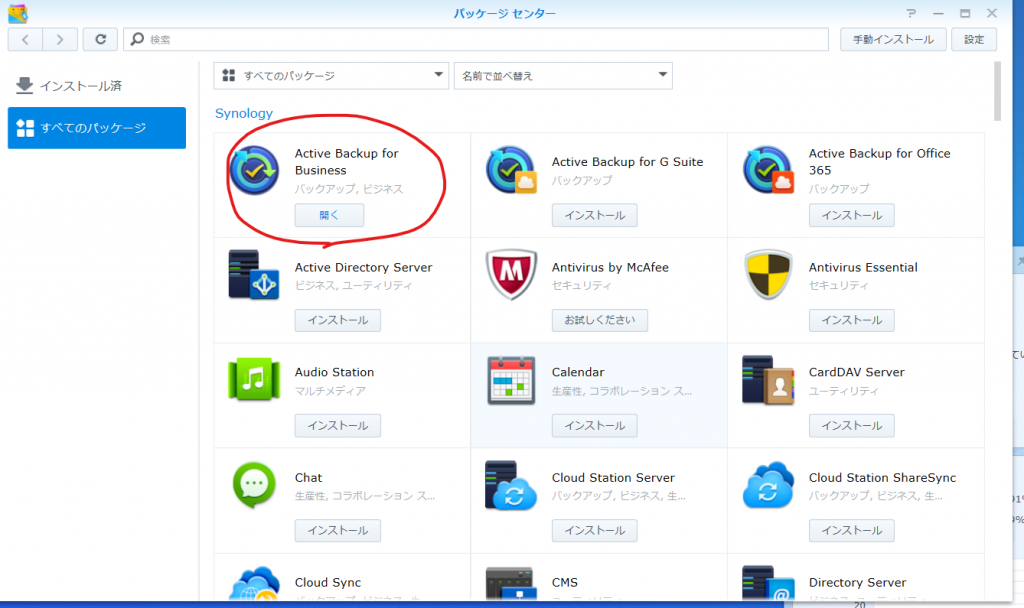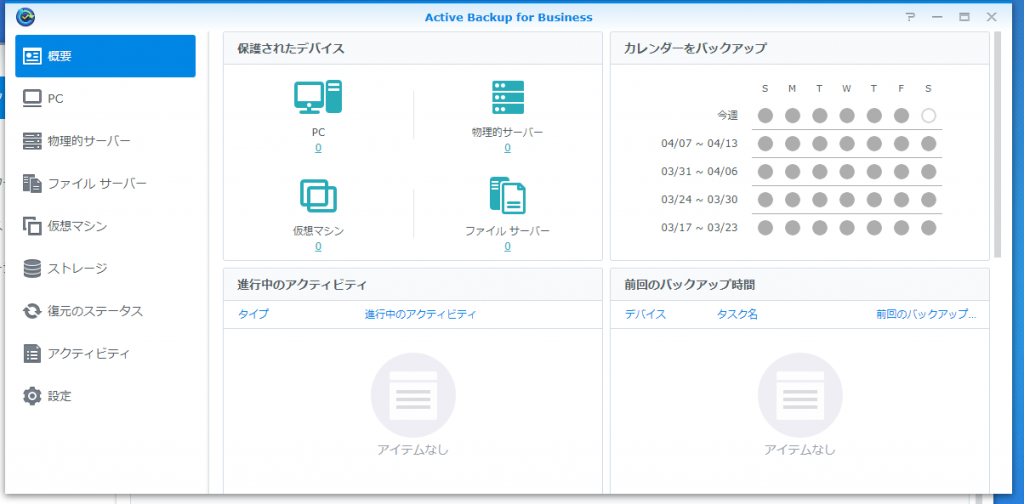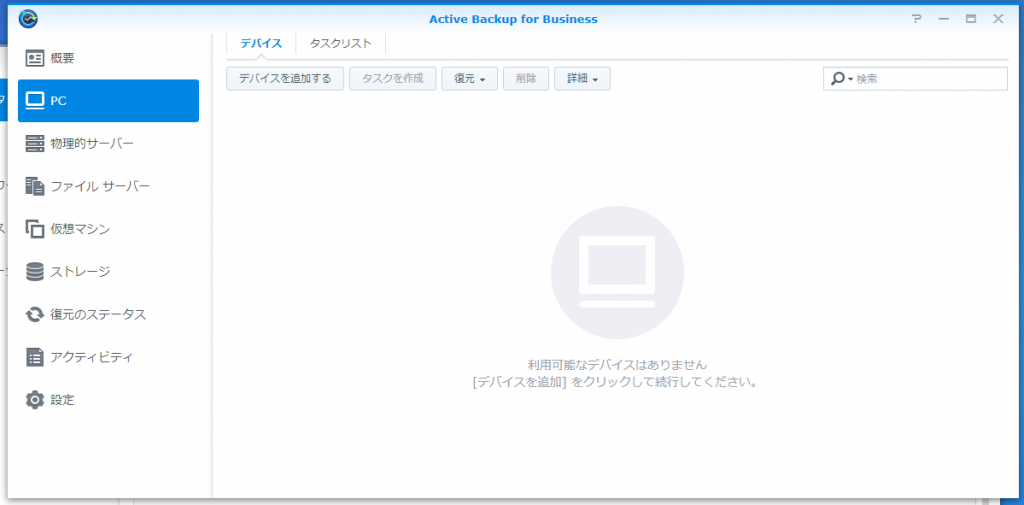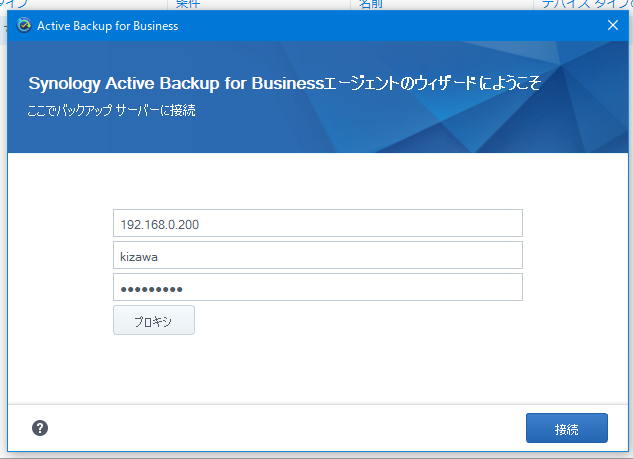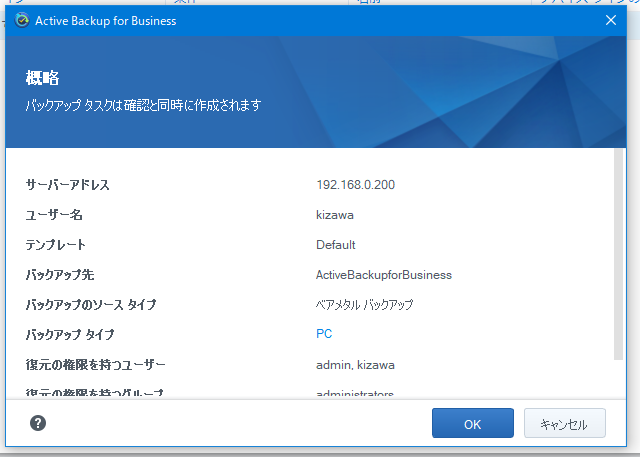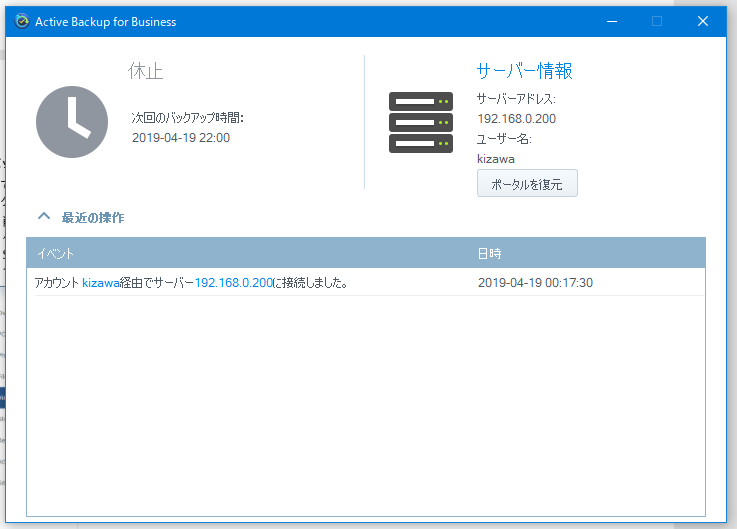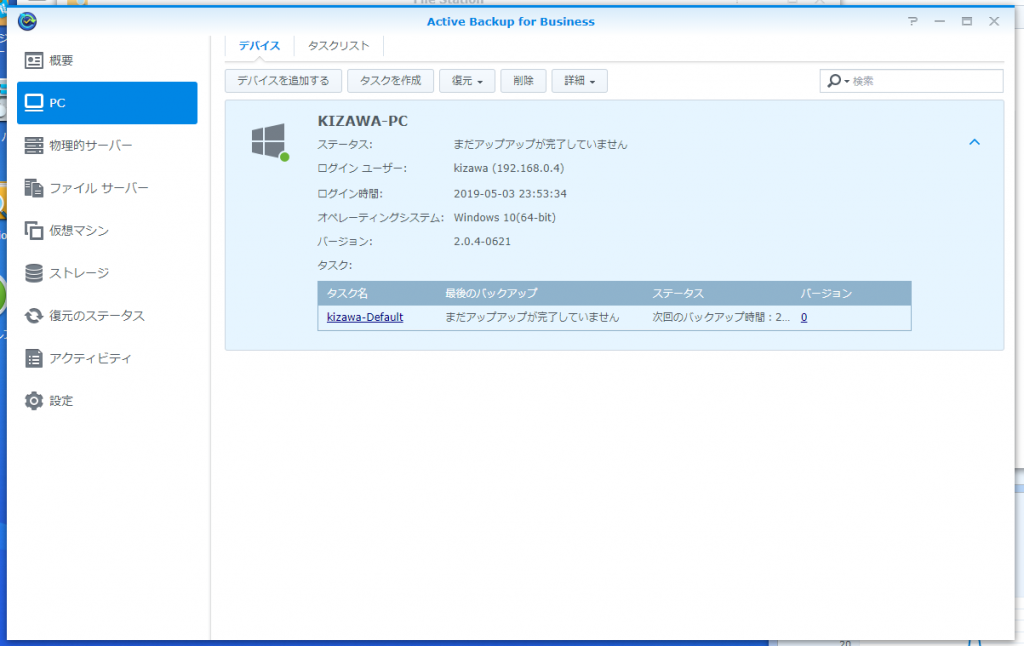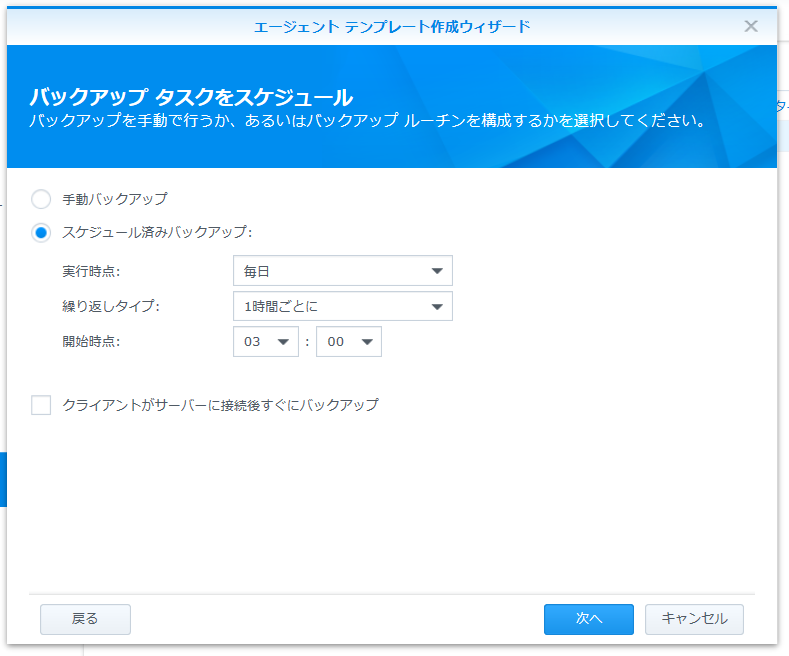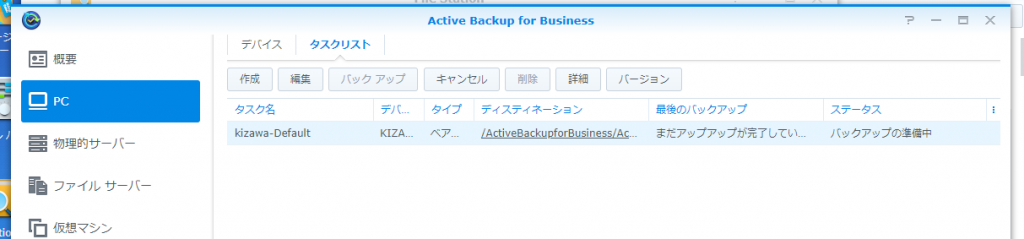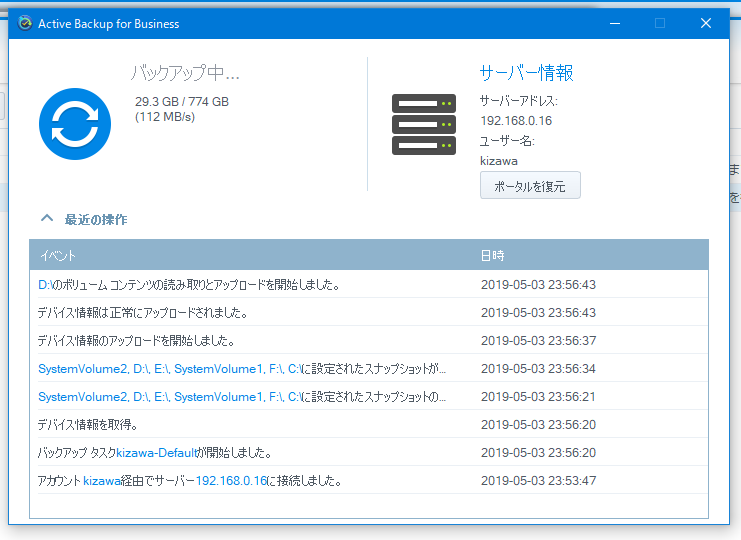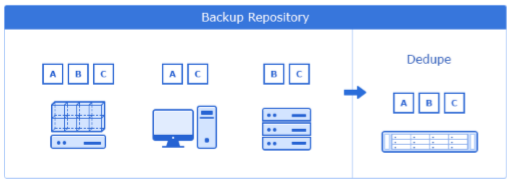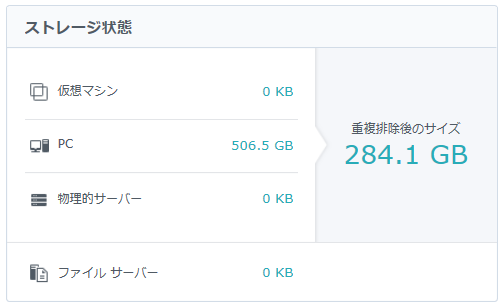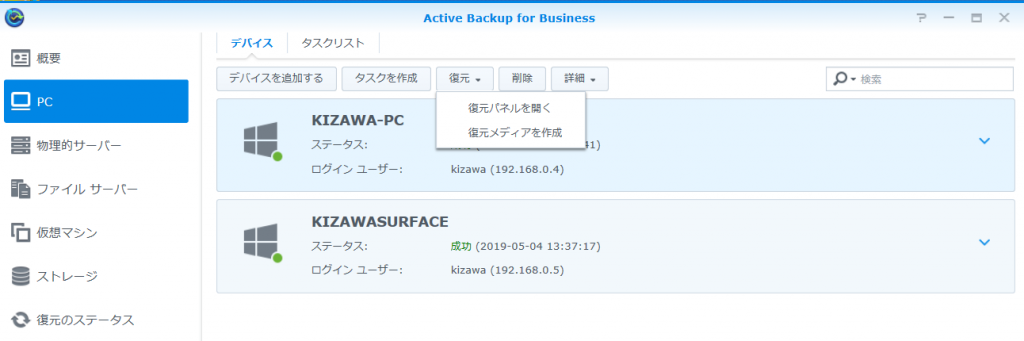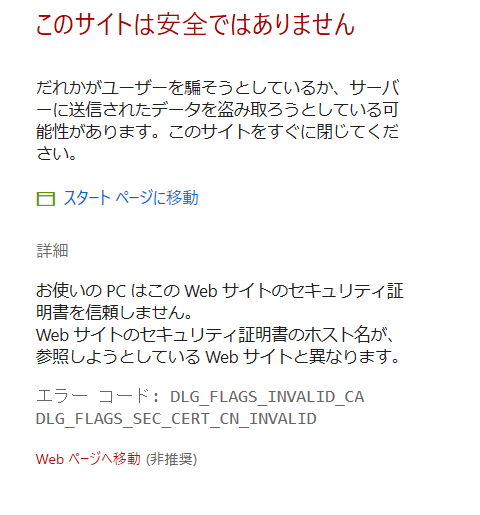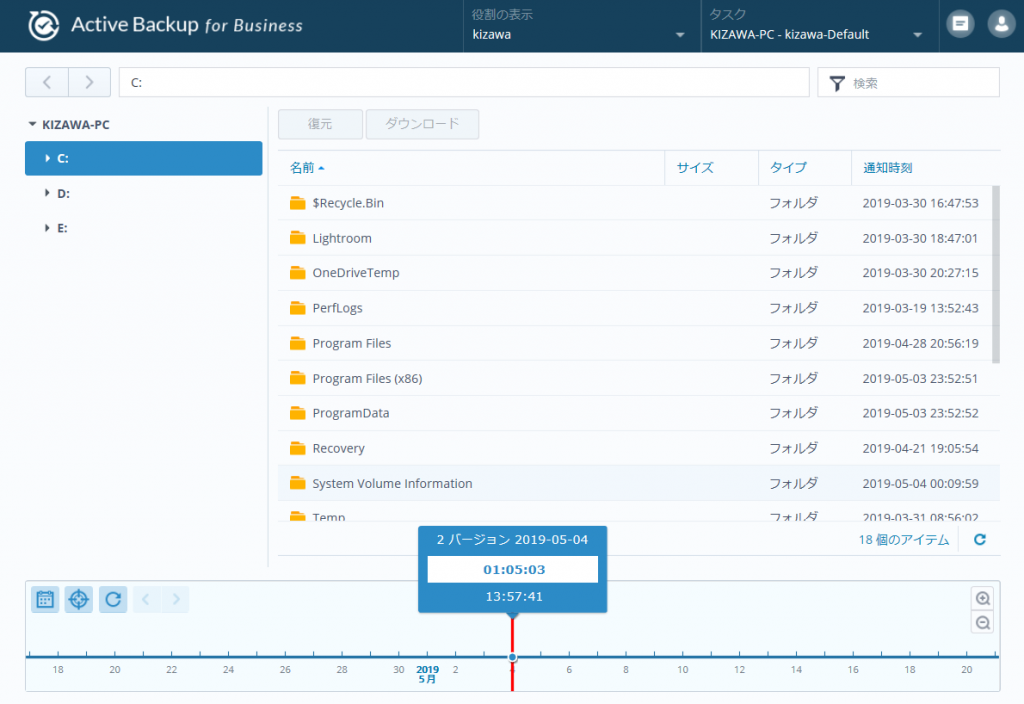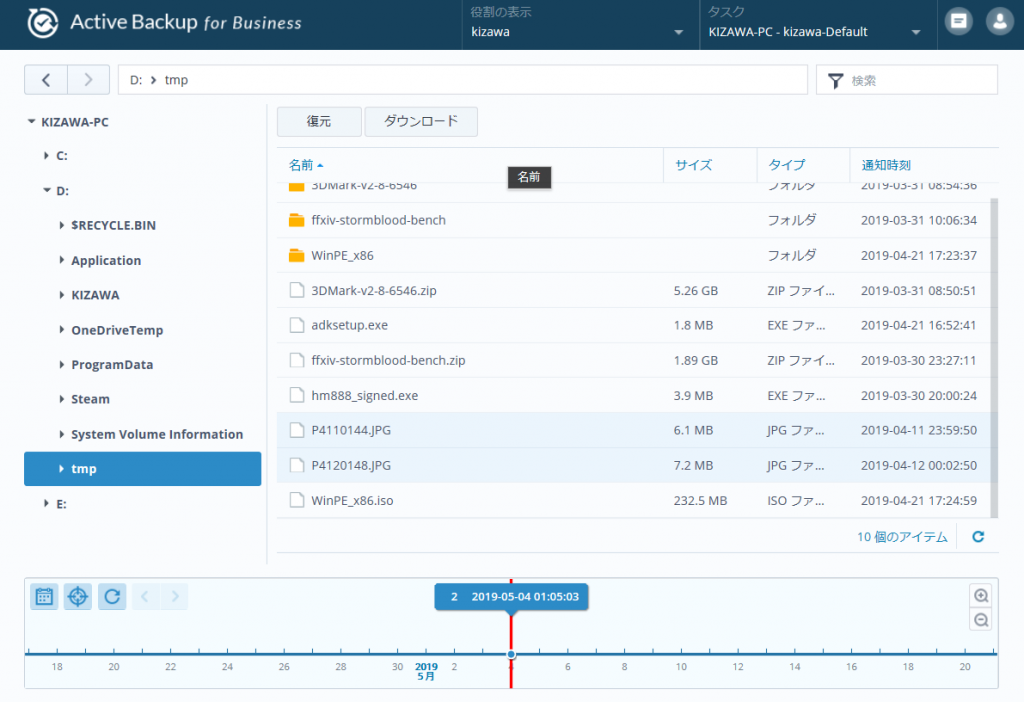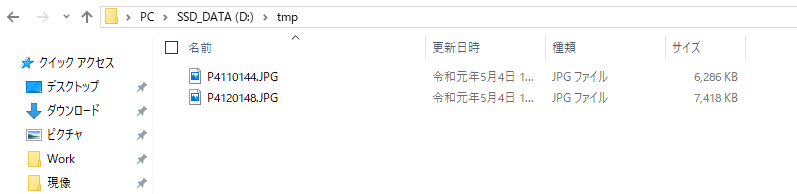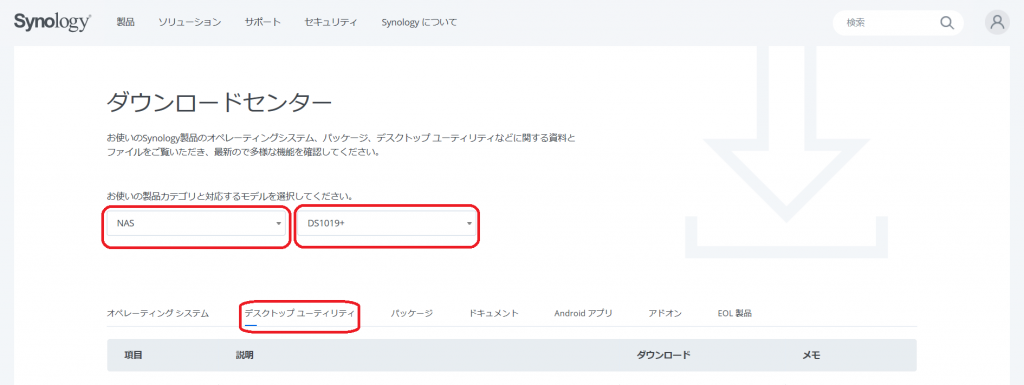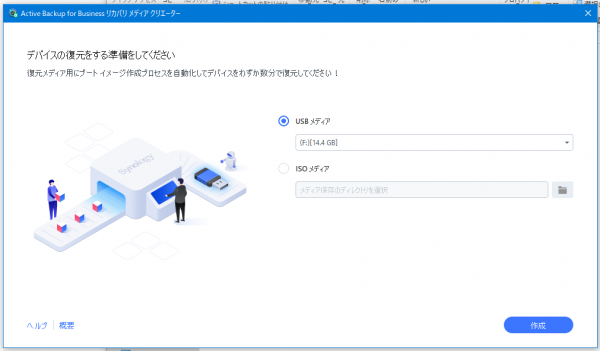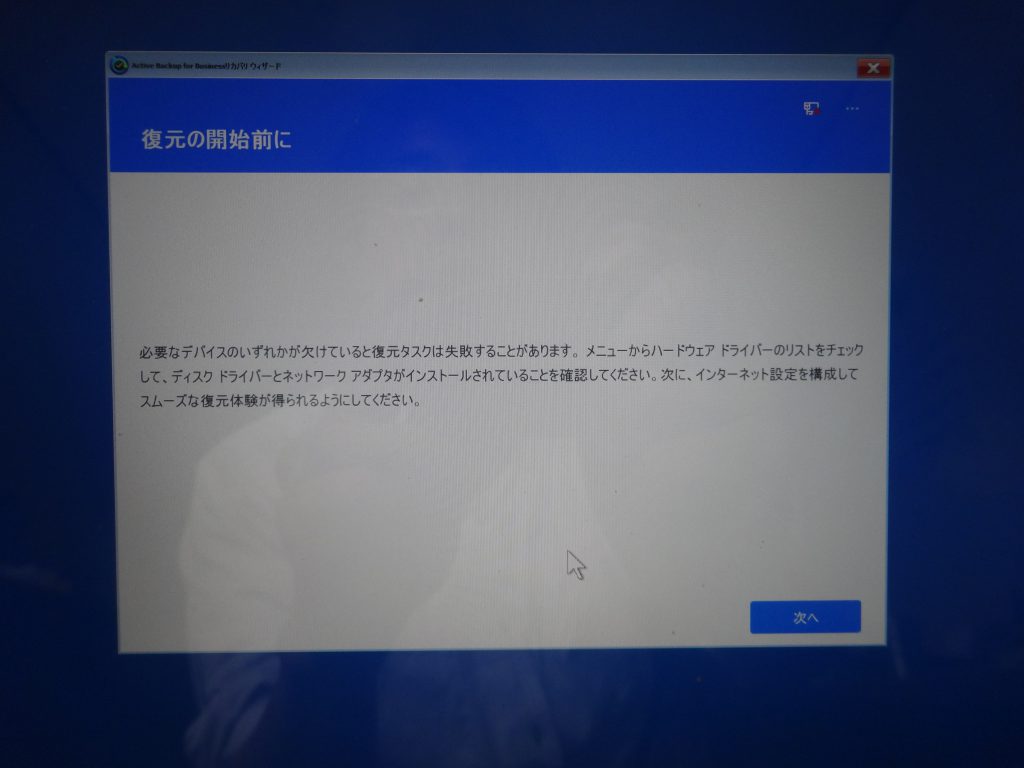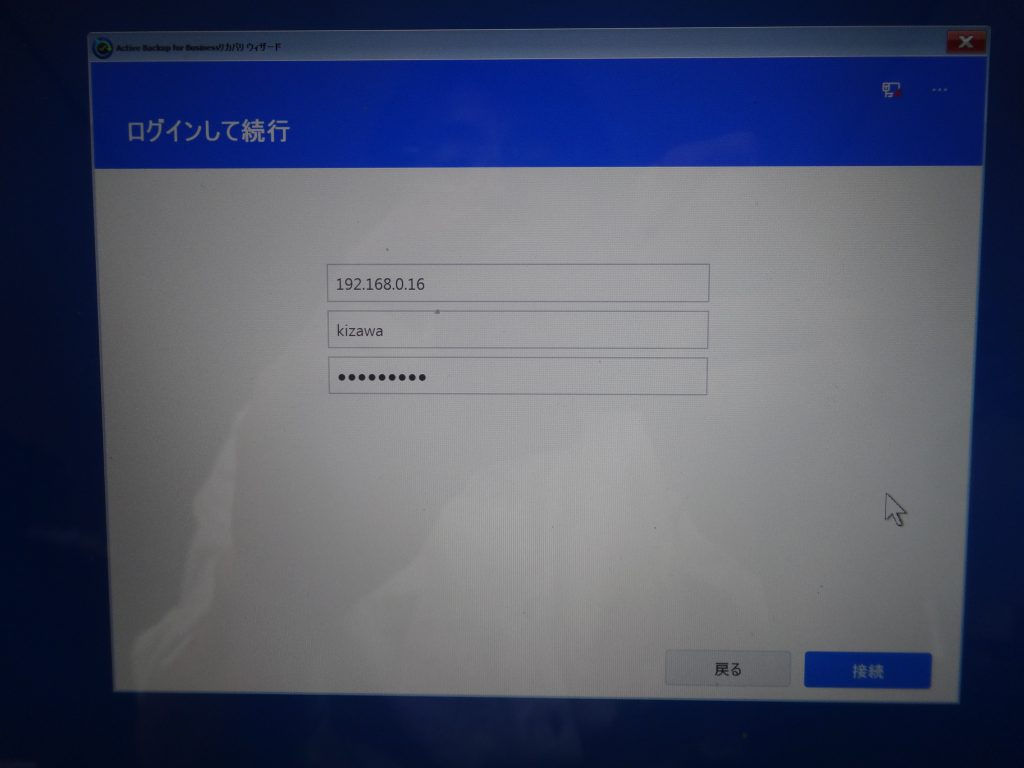企業などで大量の複数のパソコンやサーバーのデータをバックアップする際、管理もバックアップするデータ量も多く大変です。SynologyのNASにパソコンやサーバーのデータをバックアップする機能はいくつかありますが、複数の大量のパソコンのデータを高効率でバックアップする機能「Active Backup for Business」という機能があります。
1. Active Backup for Businessでできること
2. インストールとセットアップ
3. バックアップ
4. リストア
5. ABBは企業向けやハイアマチュアには最適なバックアップソリューション
1. Active Backup for Businessでできること
Active Backup for Business(以降ABBと呼びます)はSynology NAS(以降、Disk Stationと呼びます)のアプリケーションの一つでネットワーク上のPC、サーバー、ファイルサーバー、仮想マシンのバックアップを取る機能です。
1.1 機能
- SynologyのNASでバックアップの実行と管理
- 世代毎にバックアップ
- バックアップ容量の効率化
フルバックアップと差分バックアップ
重複データの削除よる節約 - リストアも簡単にできる
PCまるごと
ファイルごと
クライアント側からもNAS側からもリストアできる
1.2 バックアップ対象
バックアップ対象は下記のとおりです。(詳細はこちら)
- PC/サーバー(対応OS)
- Windows 7
- Windows 8.1
- Windows 10 Creators Update以降
- Window Server 2008
- Windows Server 2012
- Windows Server 2016
- 仮想マシン
- VMware 5.6~7.1
- VMware vSphere Essentials,Standard,Enterprise
- ファイルサーバー
- SMBサポート
- rsyncサポート
バックアップはPC/サーバー丸ごとまたはファイルが対象になります。
2. インストールとセットアップ
ABBはDisk Stationのアプリケーションの一つとしてダウンロードして使用します。Web管理画面DSMのパッケージセンターからインストールします。
アクティベーションをしてインストール完了となります。
3. バックアップ
3.1 デバイスの追加
実際のバックアップをPCを例に設定してみます。メニューからPCを選択して[デバイスを追加する]ボタンをクリックします。
ここで「1.インストーラをダウンロードしてターゲットのWindowsデバイス(32ビット/64ビット)に展開してください」からバックアップするOSの32ビットまたは64ビットをクリックして、PCにActive Backup for Business Agentをインストールします。
Active Backup for Business Agentのインストール画面では、バックアップするDisk StationのIPアドレスと、バックアップ権限を持ったアカウントとパスワードを指定します。
Disk Stationとの接続が成功するとバックアップの概略画面が出てきます。
Active Backup fot Business AgenetはWindowsデスクトップのタスクトレイに入っており、必要に得応じて開くことができます。
Disk StationのABB画面ではAgentをインストールしてDisk Stationに接続したバックアップ対象のPCが表示されています。
3.2 テンプレートついて
ABBは企業などでの複数の大量のPCのバックアップを取ることを考慮してバックアップの方式・ルールを「テンプレート」として予め用意します。テンプレートでは下記の項目が設定できます。
- Disk Station上のバックアップフォルダ
- データの圧縮/データの暗号化
- バックアップスケジュール
- 保持ポリシー
以下に例を示します。
3.3 バックアップの手動起動
バックアップは手動で開始することもできます。タスクリストから[バックアップ]ボタンをクリックするとバックアップを手動開始します。
3.4 複数のデバイスをバックアップ
バックアップにSurface Proを追加しました。同時のバックアップは10台まで設定できます。(デフォルト設定では同時に5台までです)
PC側のActive Backup for Business Agentでもバックアップの状況を見ることができます。
3.5 バックアップは世代ごとに差分バックアップ(Changed Block Tracking (CBT))
バックアップは最初にフルバックアップ(対象を全部バックアップ)して、その後は増減のあった”差分”だけをバックアップしていきます。リストア時も過去に遡ってリストアできます。
3.6 バックアップデータを重複削除して容量を節約!!
これは私個人的に大ヒットの機能です。バックアップしたDisk Stationの中のデータで重複する内容は記録されず削除します。つまり「同じデータは記録せず、その分のディスク容量が節約できる」という機能です。(解説の図はSynologyさんの資料から引用さていただきました。)
バックアップ元が異なるデバイスや異なるOSであってもデータが重複すれば削除されます。これはバックアップするデータをブロック(分割された固定長のバックアップ データ)に分けて、SHA-256などのアルゴリズムを用いてハッシュ値を計算します。計算結果が同じブロックを重複ブロックとみなします。下図では異なるデバイスに記録されている[A]ブロックが重複すると[A]ブロックは一つだけ記録されて節約できます。
結構これが効果があります。私のデスクトップPC(SSD 256GB×3)とSurface Pro(SSD 128GB)の二台のバックアップ総容量と実際に使用されているディスク容量の例です。44%の容量削減となっています。
これは複数のPCのOS丸ごとバックアップした場合、WindowsのOS部分に関してはかなり重複するデータが多いでしょう。企業などで複数の多数のPCのバックアップを取る場合は同一構成のPCが多くなるわけですから、容量削減の効果はかなりあると言えるでしょう。
4. リストア
バックアップしたデータのリストアは複数の方法があります。「PCのデータを丸ごと」リストアする「ファイル単位」リストアできます。復元は過去のものに遡って行えます。ディスクの故障などではなく人為的なミスでファイルを消してしまったとか書き換えてしまったときにも対応できます。(結構こっちのケースの方が多いんですが)
4.1 ファイル単位でリストアする方法
ファイル単位のリストアは、Disk Station側(管理者側)から行う方法とPC側(利用者側)から行えます。
(1) Disk Station側から行う方法
Web管理画面のABB画面のデバイス(PC)を選択して[復元]-[復元パネル]を選択します。
この後、WebのABBリストア画面が出てきます。
(2) PC(バックアップ元)側から行う方法
PCでActive Backup for Business Agentを起動します。[ポータルを復元]ボタンをクリックします。
この後、WebのABBリストア画面が出てきます。
(3) Web画面でエラーが出る場合
WebのABBリストア画面を出そうとするとき警告メッセージが出ることがあります。(下記はMicrosoft Edge)ここはひるまず「Webページへ移動(非推奨)」をクリックして設定画面に進んでください。
(4) ABBリストア Web画面
リストア画面(Web画面)です。画面下部にタイムラインがあってバックアップを復元させたいタイミングを選びます。(下記の例ではバックアップを始めたばかりで一日の間の01:05と13:57のデータしかあませんが)
ファイル一覧から復元させたいファイル(フォルダ)を選択して、[復元]ボタンをクリックするとファイルが復元されます。
4.2 PCまるごとリストアする方法
PCを丸ごとリストアする場合は、リストア用の起動メディア(USBメモリや光学メディア)を用意します。PCをリストア用の起動メディアから起動してDisk Stationからバックアップを読み込みます。
(1) 復元メディアの作成
Web管理画面のABB画面のデバイス(PC)を選択して[復元]-[復元メディアの作成]を選択します。が、ここで表示されるのは復元メディア作成に関するドキュメント(PDF)へのリンクだけですので下記サイトから「Active Backup for Business リカバリ メディア クリエイター」ダウンロードしてください。製品は「NAS」を指定して、使用しているDisk Stationを選んで[デスクトップユーティリティ]をクリックしてください。

下の方にスクロールさせると「Synology Active Backup Recoverty Media Creator」がありますので、ダウンロードして実行してください。
(2) リカバリメディアの作成
メディアクリエイターを実行します。USBメディアまたはISOメディア(光学メディア用)
作成した起動メディアを使ってPCを起動させます。
Disk StationのIPアドレスとアカウントとパスワードを入れます。この後、復元ポイントを選んでリカバリを行います。
これでPCを丸ごと復元することができます。但し、ネットワーク経由でDisk Stationに接続できることが必須です。必要に応じてネットワークドライバを用意してください。
ちなみにMacは対応していないのか?ですが、対応していません。まあ、ここはDisk StationがTime Machineのサーバーになりますので、Time Machineを使えばいいでしょうね。(この記事は別途書きます。)
5. ABBは企業向けやハイアマチュアには最適なバックアップソリューション
ABBは、企業向けの複数のPC/サーバーのバックアップをとるのに最適なソリューションと言えるかもしれません。企業だけではなく、パソコンを複数台持つハイアマチュアの方にもいいかもしれません。何よりも限られたリソースを有効に使えるバックアップデータの重複削除機能は極めて有用と考えます。
著者情報

- Microsoft MVP for Windows and Devices(Windows,Surface)
-
Microsoft MVPを14年間連続受賞している木澤朋和です。WindowsやSurfaceをはじめとしたパソコンやデジタルガジェットに関する情報を発信しています。ポッドキャスト番組やYouTube動画配信で、Microsoft製品や技術の魅力をお伝えするコンテンツを配信中です。マイクロソフト関連の勉強会で登壇もしています。さらに、製品レビューのご依頼も随時受け付けていますので、お気軽にご相談ください。
最新の投稿
 未分類2025年7月29日タッチタイピング習得完全ガイド:挫折しないための科学的アプローチ
未分類2025年7月29日タッチタイピング習得完全ガイド:挫折しないための科学的アプローチ MVP2025年7月11日Microsoft MVP (2025-2026) Renewal
MVP2025年7月11日Microsoft MVP (2025-2026) Renewal MVP2025年7月11日Microsoft MVP(2025-2026)を再受賞しました
MVP2025年7月11日Microsoft MVP(2025-2026)を再受賞しました キーボード2025年4月21日貴方は「かな入力」・「ローマ字入力」?
キーボード2025年4月21日貴方は「かな入力」・「ローマ字入力」?